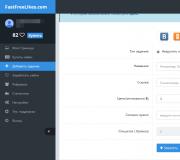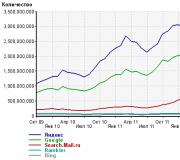Не работает громкость на iphone 4s. Что делать, если на айфоне пропал звук
Со временем ваш любимый айфон или айпад может подпортиться. Одна из распространенных проблем - пропал звук. Не стоит сразу нести устройство в сервис, возможно, есть шанс починить его самостоятельно. О том, как решить проблемы со звуком, быстро починить динамик на iPhone, iPad или IPoud touch и заставить его работать ещё лучше, читайте в статье.
Возможные проблемы со звуком на iPhone, iPad, iPod touch и их решения
Проблемы со звуком на устройствах от компании Apple могут выражаться в следующем:
- Динамик не воспроизводит звук;
- Отсутствует звук при звонке;
- Звук есть в наушниках, а само устройство его не проигрывает.
Во всех случаях причина возникшей проблемы в одном - в работе внешнего динамика. Остается разобраться только в том, сломана ли железная часть устройства или операционная.
Звук работает в наушниках, но через динамик не воспроизводится
В этом случае стоит обратить внимание на панель уведомлений, которая находится вверху экрана устройства. Если на ней присутствует иконка наушников, а они в это время не воткнуты в специальный разъем, то проблема в самом входе. Скорее всего, во вход, в который вставляются наушники, попал какой-нибудь мусор, пыль или вода. В этом случае, система начнет думать, что к устройству что-то подключено, и выводить звук не на динамик, а на внешнюю гарнитуру. Чтобы избавиться от проблемы, необходимо вручную прочистить разъем, например, зубочисткой или ватной палочкой. Желательно не использовать твердые и металлические вещи, так как можно еще больше навредить устройству. Также может помочь следующее: несколько раз вставить и вытащить наушники и перезагрузить устройство.
Айфон или айпад не воспроизводит звук
Если проблема не во входе для наушников, то, скорее всего, в самих настройках системы. Придется действовать жестко, так что настоятельно рекомендуется создать резервную копию всех данных, хранящихся на устройстве, иначе они будут стерты безвозвратно. Первое, что стоит сделать - проверить наличие обновление IOS:
Если на устройстве установлена последняя версия прошивки, остается одно - сбросить все контент и настройки:

Что делать, если ничего не помогло
Если ни прочищение входа для наушников, ни сброс настроек, ни обновление системы не помогло, то остается одно - нести устройство в сервис, чтобы получить помощь квалифицированного специалиста или заменить устройство, если на него действует гарантия. Это единственный способ, который поможет избавиться от проблемы, так как причина может быть в чем угодно, в любой микросхеме устройства.
Если на устройстве не работает микрофон
С микрофоном на устройствах от компании Apple может случиться то же самое, что и с динамиком: он перестанет работать. Причины, по которым микрофон перестанет записывать звук или начнет передавать его хуже, те же, что и с динамиком: засорились отверстия, через которые проходил звук для записи, случилась какая-то ошибка в программном обеспечении устройства или его внутренности были повреждены. Чтобы микрофон начал работать, обновите ПО, сбросьте настройки и контент и прочистите отверстия. Но перед тем как все это делать, проверьте настройки записи:

Если устройство не производит звук через внешний динамик, то проблема в одном из двух: в железе или в программном обеспечении. Попробуйте варианты решение для обоих случаев и, если ни один из них не поможет, сдавайте устройство в сервис на починку или восстановление. Не пытайтесь самостоятельно разобрать и починить его, так как это может привести к еще большим поломкам, которые не покроет гарантия.
Если не работает звук на Айфоне, то о нормальном использовании смартфона не может быть и речи. Звонок не слышно, звук будильника не раздается по утрам, у игр и видео нет аудиосопровождения, не говоря уже о воспроизведении музыки.
Неисправность требует немедленного устранения, но сначала необходимо понять, почему на Айфоне пропал звук.
Причины возникновения неполадки можно разделить на программные и аппаратные. С первыми пользователю по силам справиться самостоятельно, вторые же чаще всего требуют похода в сервисный центр.
Программные ошибки
Прежде чем приступать к исправлению программных ошибок или устранению аппаратных неполадок, убедитесь, что громкость выставлена на приемлемом уровне. Обратите внимание на текущий звуковой профиль. Возможно, в его настройках отключено воспроизведение звука.

Если звук пропадает периодически, перезагрузите iPhone. Постарайтесь вспомнить, когда возникли проблемы, что им предшествовало. Иногда помогает удаление последних установленных приложений. Если на телефоне был выполнен джейлбрейк и установлены твики, то рекомендуется откатить изменения. Неправильный джейл, инсталляция неофициального софта - всё это может привести к возникновению проблем в работе iOS, в том числе пропаже звука. Помочь справиться с программным сбоем может сброс настроек: Откройте настройки, раздел «Основные». Зайдите в подраздел «Сброс». Выберите пункт «Сбросить все настройки». При сбросе настроек не удаляется контент, так что можно не делать резервную копию.

Если же откат к заводским параметрам не помогает, попробуйте стереть настройки и контент. После выполнения этой операции телефон будет «чистым», то есть с него удалятся все пользовательские данные. Поэтому создание резервной копии является обязательным условием последующего восстановления удаленной информации.

Вместо сброса настроек можно перепрошить устройство. Перед выполнением прошивки также не забывайте делать резервную копию. Если причины отсутствия звуки имеют программный характер, то перечисленные действия должны устранить их, вернув iPhone в нормальное рабочее состояние.
Аппаратные неполадки
Если не работает звук на новом Айфоне, при этом программных ошибок не замечено, то лучше сразу обратиться в сервисный центр. Хотя некоторые действия можно выполнить и самостоятельно. Возможные причины неисправности: Механическое повреждение или загрязнение динамика. Удар, падение, сильная встряска могут вывести динамик из строя. Решением станет замена поврежденного компонента в сервисном центре. Отпайка микросхемы, отвечающей за воспроизведение аудио. Даже если динамик не пострадал, неисправность микросхемы приведет к тому, что звук пропадет. Решение аналогичное - профессиональный ремонт. Попадание влаги. В результате воздействия жидкости может произойти окисление микросхем, которое приведет к появлению разных сбоев в работе iPhone. Если звука нет только в наушниках, проверьте разъем, он также мог засориться. В iPhone 7 отдельного входа нет, наушники подключаются через адаптер в разъем Lightning, так что его тоже следует проверять. Разъем можно аккуратно почистить без похода в сервисный центр, но с другими аппаратными неполадками рекомендуется обращаться за профессиональной помощью. Если звука нет на камере при записи видео, убедитесь, что защитная пленка или чехол не перекрывает работающий микрофон. Он находится на задней крышке между вспышкой и камерой. Если закрыть его чехлом, то звук не будет записываться. Если же микрофону ничего не мешает работать нормально, обратитесь в сервисный центр. Настройка громкости будильникаУ многих пользователей вызывает сложности изменение громкости звучания будильника. Он может сработать, но так тихо звучать, что не разбудит, а будет фоном для сна. От общей громкости iPhone будильник не зависит, и это хорошо. Иначе при включении беззвучного режима будильник тоже бы отключался. Чтобы заставить будильник срабатывать на приемлемом уровне громкости, откройте настройки и перейдите в раздел «Звуки». Настроить громкость с помощью ползунка «Звонок и напоминания». Способ работает на всех современных iPhone, будь то, 5S, 6 или 7 модель.
Время на чтение: 12 мин
В данной статья я расскажу почему на iPhone нет звука при входящем звонке или приеме СМС. Разберемся какие настройки нужно провести, чтобы вернуть функциональность телефону.
Данная статья подходит для всех моделей iPhone 11/Xs(r)/X/8/7/6 и Plus на iOS 13. На более старых версиях могут отличаться или отсутствовать указанные в статье пункты меню и аппаратная поддержка.
Пойдем от простого к сложному.
Нет звука, т.к. он отключен
Несмотря на то, что Айфон является довольно надежным гаджетом, пользователи иногда сталкиваются с тем, что при входящем звонке или СМС внезапно исчезает мелодия.
Задайте свой вопрос специалисту
Не знаешь как решить проблему в работе своего гаджета и нужен совет специалиста?
Зачастую мелодия звонка играть перестает из-за того, что Айфон был переведен в бесшумный (беззвучный) режим. Конечно, данное объяснение довольно простое, но в большинстве случаев именно оно становится верным, особенно для новых владельцев девайса.
Для решения данной проблемы необходимо проверить на левой стороне iPhone переключатель громкости. Если данный переключатель установлен на беззвучном режиме, то необходимо его просто передвинуть. будет снова играть.
Когда переключатель громкости расположен в необходимом положении, а мелодия не звучит все равно, возможно, вашему гаджету нужна перезагрузка. Выполнение перезагрузки позволит решить программные ошибки, которые повлияли на исчезновение рингтона. Для этого необходимо нажать и удерживать одновременно кнопки Home и питания, пока не будет отображен логотип в виде яблочка.

Увеличить
На Айфоне 7 и 7 Плюс следует зажать кнопки уменьшения громкости и питания.

Увеличить
Если исчезновение звука связано с программной ошибкой, то после проведения подобной перезагрузки он снова должен появиться.
Активирована опция «Не беспокоить»
Когда на Айфоне перестал работать рингтон, необходимо проверить, не активирована ли опция «Не беспокоить». По ошибке пользователи часто этот режим активируют, сами не замечая того. Когда в верхней части экрана отображается значок, имеющий вид полумесяца, значит, режим «Не беспокоить» на гаджете включен. Он отключает все звуковые уведомления.
Данную проблему можно очень просто решить, достаточно выполнить следующие шаги:
- Проводим пальцем по экрану снизу-вверх.
- Открываем «Пункт управления».
- Выключаем режим.
После этого должен снова появиться звуковой сигнал.

Увеличить
Проверяем звуковые настройки
Возможно, что проблемы с рингтоном произошли из-за неправильных звуковых настроек.
- Открываем «Настройки».
- Там выбираем меню «Звуки».
- Устанавливаем подходящую громкость уведомлений и рингтона.
- Включаем «Изменение кнопками».
Это позволит проводить регулировку громкости мелодии при помощи кнопок громкости, которые расположены на левой стороне Айфона.

Увеличить
Ошибочно запущен режим гарнитуры
Когда вышеприведенные способы не помогают решить проблемы с отсутствием звука при СМС и входящем вызове, значит, проблема более сложная. Например, ваше устройство по ошибке могло остаться в режиме гарнитуры. Проверить это можно в приложении Музыка или с помощью «Пункта управления», где нужно нажать на значок «Устройства».

Увеличить
Затем несколько раз пробуем подключить и отключить наушники, аккуратно прочищаем разъем Lightning зубочисткой и перезагружаем iPhone.
Решение проблемы с помощью AssistiveTouch

Один из осуществленных вызовов вашему Айфону должен вернуть полноценную работоспособность. Если этого не произошло, то проблема, по всей видимости, технического плана.
Стираем контент и сбрасываем настройки

Увеличить
Данный вариант необходимо использовать только в крайней ситуации. Для удаления всего содержимого на гаджете и сброса настроек переходим в меню «Настройки», выбираем «Основные», затем «Сброс» и «Стереть контент и настройки». Проверяем, что перед сбросом на гаджете при помощи iCloud или iTunes.
Механические неполадки
Если на Айфоне нет звука при звонке, а перечисленные выше методы ошибку не исправили, необходимо обратиться в сервисный центр. Диагностика поможет определить причины, из-за которых отсутствует звук:
- Повреждение динамика. Проблема возникает в результате удара или падения. Устраняется заменой этого элемента.
- Загрязнение аудиоканала. Когда вы активно и длительное время используете телефон, мелкий мусор способен забить его аудиоканал. Устранить неполадки можно путем аккуратной чистки аудиоканала. 4.8 (95.29%) 17 чел.
Если на айфоне пропал звук, причиной тому могут быть не только программные или аппаратные неисправности, но даже невнимательность пользователя. Поэтому не нужно сразу бить тревогу - проблему вполне можно решить самостоятельно. Рассмотрим все возможные причины отсутствия звука на iPhone и способы устранения неисправностей при их наличии.
Звук при звонке может исчезнуть по самым разным причинам - от банального недосмотра до серьёзных неполадок. Существует две основные категории неисправностей, которые становятся источником всех проблем любых смартфонов:
- программная;
- аппаратная.
Прежде чем обращаться к производителю за техническим гарантийным и постгарантийным обслуживанием, необходимо внимательно осмотреть телефон и понять, можно ли что-то сделать самому без вмешательства специалистов.
Программные ошибки
Неисправности установленных приложений или действующей операционной системы называют программными. Среди них наиболее частой причиной нарушения корректной работы устройства становятся:
- джейлбрейк - ручной взлом айфона, который производится в стороннем сервисном центре и приводит к нарушению нормальной работы ОС и её компонентов;
- установка нелицензированных приложений со сторонних ресурсов после взлома смартфона - способна серьёзно нарушить работу системы, стать причиной неисправности многих компонентов одновременно, не только громкости;
- неверно выставленные настройки, конфликтующие со стандартными установками или опциями каких-либо приложений, в том числе сторонних;
- зависание системы из-за заводского брака или неправильного обращения с устройством.
Аппаратные неполадки
- попадание влаги способно повлечь за собой не только отсутствие звука, но и выход из строя других важных технических комплектующих айфона;
- засор - попадание грязи на динамики и микрофон приводит к тому, что звук слышно плохо или не слышно вообще;
- механическое повреждение - если отошли контакты, смартфон упал с большой высоты или перенес серьезное давление, внутренние компоненты могут повредиться и не работать исправно, это относится как к динамикам, так и микрофону.
Зачастую пользователь может самостоятельно справиться с незначительным повреждениями или засорами, попаданием влаги. Но даже если все сделано верно и функциональность частично или полностью восстановилась, рекомендуется отнести айфон на проверку, поскольку проблема может проявить себя не сразу, а спустя какое-то время.
Какие неполадки можно устранить своими силами
- Несущественные программные и системные сбои, для устранения которых достаточно перезагрузить устройство или сбросить текущие настройки.
- Аппаратные проблемы, связанные с просушкой или чисткой динамиков, если для их решения не нужно разбирать телефон - проблема видима снаружи корпуса.
- Звуковые настройки телефона, бесшумный и беззвучный режим, «Не беспокоить».
Некоторые неисправности возможно устранить в домашних условиях самому, пользуясь простыми инструкциями. Чаще всего это именно программные сбои, так как они не всегда требуют специальных знаний для устранения. Играет роль и банальная невнимательность пользователя. Ниже представлены наиболее частые ситуации, при которых владельцу айфона не нужна помощь сервисного центра.
Сброс настроек
Существует два стандартных варианта, которые позволят разобраться с программным сбоем:
- Сброс настроек позволит установить стандартные установки, что в некоторых случаях поможет вернуть звук. Для этого нужно пройти по пути - «Настройки», «Основные», «Сброс». Для произведения операции понадобится дважды ввести пароль Apple ID.
- Восстановление устройства через iTunes и ПК. Произведя резервную копию данных через настройки смартфона или iTunes, необходимо запустить программу и произвести восстановление в режиме DFU (аварийное состояние). ПО автоматически предложит операцию. Пользователю необходимо только подтвердить её.

Как запустить DFU-режим:
- подключите устройство к ПК с помощью кабеля и запустите iTunes;
- одновременно зажмите и удерживайте 10 секунд кнопки Home и Power;
- отпустите Power, оставляя зажатой только Home до тех пор, пока на экране не появится сообщение о переходе смартфона в аварийный режим.

Если эти способы не помогли, значит фактических программных ошибок (сбоев) нет и проблема кроется в чем-то другом.
Включенные бесшумный режим - это наиболее частная причина отсутствия звука на смартфоне. Владелец просто не замечает этого и начинает искать несуществующие неполадки. В первую очередь, если возникли какие-то проблемы с воспроизведением аудио, необходимо открыть меню быстрого доступа, свайпнув по экрану. Или зайдя непосредственно в «Настройки».

Требуется перезагрузка
Большинство программных проблем может решить элементарная перезагрузка. Во время этого процесса устройство автоматически обновляет данные, синхронизирует их между приложениями и исправляет небольшие проблемы в работе системы. Любые несерьёзные сбои, вызванные некорректной работой системных приложений, можно устранить таким образом.
Если же после перезагрузки ничего не изменилось, необходимо внимательней присмотреться к режимам, включённым на смартфоне.
«Не беспокоить» - это беззвучный режим, который можно активировать в любой момент. Он убирает звук большинства системных уведомлений и звонков, иногда оставляя звуковые сигналы в различных приложениях (в зависимости от установленных настроек).
Найти его можно в пользовательском меню быстрого доступа.

И в настройках телефона.

Неправильные настройки «Не беспокоить» могут сильно помешать при использовании устройства, если пользователь забыл его отключить. Например, звук не появится, пока владелец iPhone не покинет конкретную геолокацию.
Если в настройках звука установлен беззвучный режим или ползунок аудио стоит на минимуме, необходимо скорректировать их.

Ошибочно включён режим гарнитуры
При включённом режиме гарнитуры звук будет подаваться исключительно на наушники. В таком случае достаточно отключить их и перезагрузить устройство, если с первого раза динамик не начал корректную работу. Иногда это случается, если какие-то системные функции «тормозят» и не успевают обновлять данные о подключённых периферийных устройствах (наушники, микрофон и т. д.).
Чтобы использовать стандартный инструмент AssistiveTouch, который есть на всех современных версиях iOS, достаточно включить его в разделе настроек.

После этого его вызов будет доступен по нажатию пальцем на правый нижний угол экрана. В появившемся интерфейсе необходимо нажать на Control Center, чтобы появились основные настройки, среди которых есть и звук.

Если AssistiveTouch показывает, что звук отключён или громкость сильно уменьшена, достаточно скорректировать значения.

Утилита AssistiveTouch предназначена для управления айфоном в том случае, если нет возможности прикасаться к экрану - на морозе, грязные руки и т.д. Она позволяет быстро настраивать смартфон всего в несколько кликов.
Пользуемся услугами профессионалов
На данный момент владельцам айфонов рекомендуется обращаться исключительно в службу поддержки и сервисные центры Apple, поскольку любое стороннее техническое вмешательство нарушает пользовательскую политику компании и приводит к тому, что марка отказывается от дальнейшего обслуживания пользователя. Подобные ситуации нередко приводят к блокировке телефона по Apple ID.
Если же владелец устройства Apple готов рискнуть, необходимо обращаться в сервисные центры с хорошими рекомендациями. Ни в коем случае нельзя нести телефон мастеру, который работает неофициально и занимается сборкой смартфонов в домашних условиях.
Не всегда проблема со звуком смартфона кроется в неисправности. Пользователь может включить беззвучный режим или установить «Не беспокоить» и совершенно забыть об этом. Поэтому перед проверкой программных сбоев и аппаратных поломок необходимо удостовериться в том, что айфон не работает бесшумно из-за пользовательских настроек. Если же проблема действительно есть, решить её самостоятельно можно только в ряде случаев. В других ситуациях следует воспользоваться техническим обслуживанием от производителя.
Основным из аргументов в пользу покупки айфона является высокое качество и долговечность продукции Apple. Но в силу времени или неосторожного обращения даже у этих телефонов могут возникать неполадки, например, может пропасть звук.
Признаки неисправности звука в iPhone
Трудно не обратить внимания, если iPhone полностью перестал воспроизводить какие-либо сигналы, но иногда проблема может быть не настолько очевидной. На неполадки также указывают:
- отсутствие реакции на изменение громкости;
- проигрывание музыки только через наушники;
- отсутствие слышимости при звонке;
- шумы при записи через микрофон;
- хрипы и потеря четкости;
- не работает звук при воспроизведении видео или в играх.
Почему пропал звук?
Причиной неисправности звука в iPhone могут быть:
- загрязнение аудиоканала;
- попадание влаги;
- поломка микрофона;
- механическое повреждение динамика;
- отпайка одной из микросхем вследствие удара телефона;
- поломка разъема для наушников.
В редких случаях встречается заводской брак, но тогда проблема обнаруживается в самом начале эксплуатации, и официальный сервисный центр поспешит заменить ваш аппарат на новый.
Что делать, если пропал звук в iPhone?
При обнаружении пропажи звука в айфоне начинайте диагностику с самых очевидных причин: проверьте уровень громкости и состояние режима вибро.
Если неисправность действительно есть, то вставьте наушники и проверьте, есть ли звук в них. Отсутствие звуковых сигналов через динамики и их слышимость через сторонние устройства говорит о неисправности в разъеме, вызванной попаданием частиц грязи. В таком случае можно попробовать аккуратно почистить его самостоятельно с помощью зубочистки.
Если устройство недавно падало или внутрь попадала влага, то необходимо сразу же обратиться в сервисный центр. Любые манипуляции, даже включение и выключение iPhone, может усугубить ситуацию.
Достоверную диагностику неисправности может выполнить только специалист. В зависимости от проблемы может потребоваться чистка, ремонт или замена отдельных частей телефона. Помните, что починка айфона - работа для мастеров своего дела.